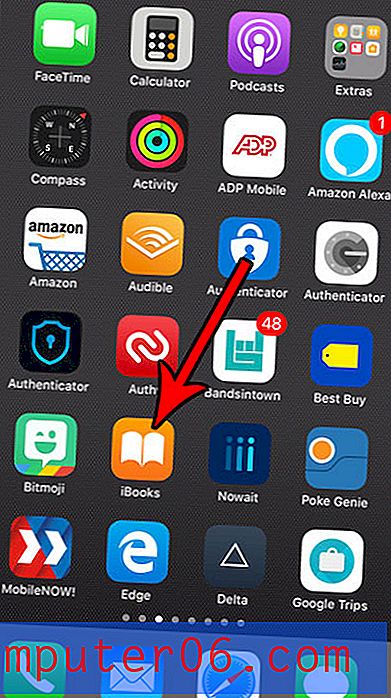Hvor kan jeg finne lagrede passord i Firefox iPhone-appen?
De fleste nettlesere du bruker på telefonen eller datamaskinen din, kan lagre passord for nettstedene du besøker. Dette kan gjøre det mye enklere å logge på kontoer du måtte ha på disse nettstedene. Men hvis du ikke husker et passord og trenger å vite det for å logge på den kontoen fra en annen enhet, kan du lete etter en måte å se passordene du har lagret til Firefox.
Heldigvis er det et alternativ i Firefox-menyen som lar deg finne denne informasjonen på din iPhone. Du kan følge guiden vår nedenfor for å se hvordan du finner passordlisten din, og til og med hvordan du sletter passord du ikke vil lagre.
Slik ser du lagrede passord i Firefox på en iPhone
Trinnene i denne guiden ble skrevet ved hjelp av en iPhone 7 Plus, i iOS 10.2. Passordene som er lagret i Firefox, er spesifikke for nettleseren. Listen over lagrede passord i Firefox inkluderer ikke passord du kanskje har lagret i andre nettlesere på enheten, for eksempel Safari eller Chrome. Hvis du leter etter denne listen fordi du vil fjerne noen av de lagrede passordene dine fra Firefox, og du tror du har lagret passord i andre nettlesere, må du også følge trinnene for å slette passord i disse nettleserne også. Denne artikkelen viser deg hvordan du for eksempel sletter Safari-passord på en iPhone.
Trinn 1: Åpne Firefox-nettleseren.
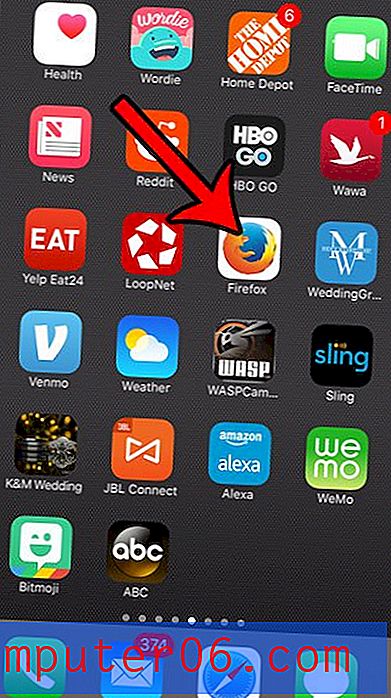
Trinn 2: Trykk på menyikonet nederst på skjermen. Du må kanskje bla litt ned hvis du ikke ser menylinjen.
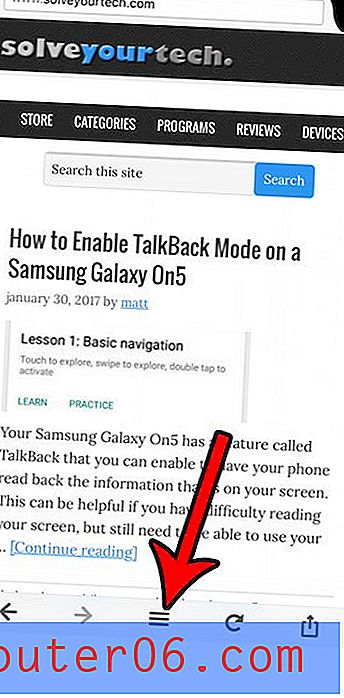
Trinn 3: Sveip til venstre på det første menyskjermbildet.
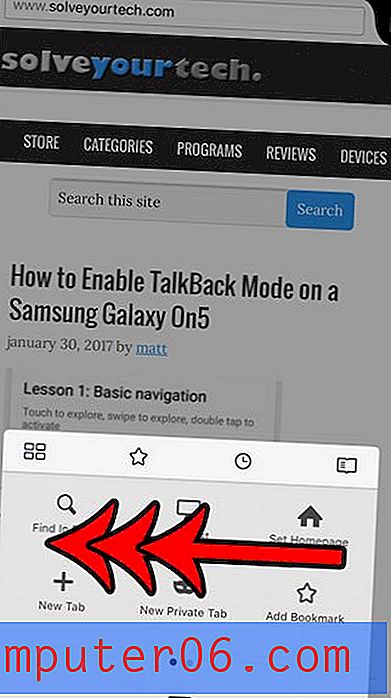
Trinn 4: Trykk på Innstillinger- ikonet.
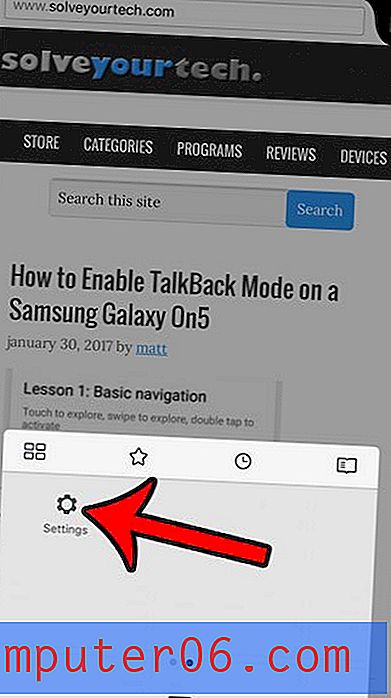
Trinn 5: Velg Innloggingsalternativet under Personvern- delen.
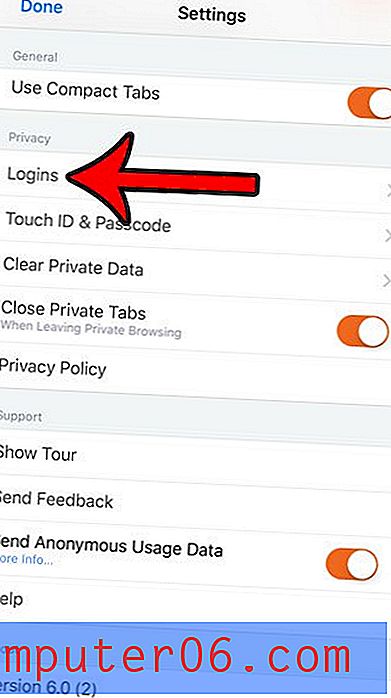
Dine lagrede passord vises på denne skjermen. Du kan trykke på Rediger- knappen øverst til høyre på skjermen og deretter slette lagrede passord du vil fjerne fra Firefox.
Vil du slette alle data som er lagret i Safari for øyeblikket? Lær hvordan du sletter informasjonskapsler og data fra Safari på en iPhone ved å bruke et alternativ som du kan finne i Innstillinger-appen.